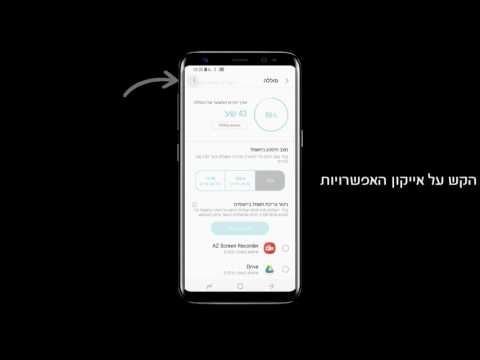
תוֹכֶן
פוסט זה ילמד אותך כיצד לגשת לתפריט ההגדרות של Galaxy Tab S6, שם תוכל להחליף את המתג כדי לאפשר מצב חיסכון באנרגיה אדפטיבי. המשך לקרוא להוראות מפורטות יותר.
כאשר מופעלת, חיסכון בחשמל אדפטיבי יכול להפעיל תכונות של חיסכון בסוללה להפעלה אוטומטית כאשר השימוש הכבד בשגרת המכשיר שלך נתפס.
תכונה זו בדרך כלל שימושית בכל פעם שאפליקציות ערמומיות נוספות ממשיכות לרוץ ברקע במכשיר שלך, גם אם אתה כבר סוגר אותן.
כדי למנוע זאת, תוכל להכניס את המכשיר למצב חיסכון בחשמל אדפטיבי. אם אתה תוהה כיצד לגשת ולנהל הגדרה זו ב- Galaxy Tab S6 שלך, ההדגמה הבאה תנחה אותך לאורך כל התהליך.
צעדים פשוטים להפעלת מצב חיסכון בחשמל מסתגלת ב- Galaxy Tab S6
זמן נדרש: 5 דקות
השלבים הבאים מדגימים את התהליך הסטנדרטי של הפעלת תכונת החיסכון באנרגיה המותאמת של Galaxy Tab S6. צילומי מסך בודדים ניתנים גם כן כייצוגים חזותיים. אתה יכול להמשיך בכל פעם שהכל מוגדר.
- החלק למעלה מהחלק התחתון של מסך הבית כדי להתחיל.
ביצוע מחווה זו יפעיל את מציג האפליקציות.

- מתצוגת היישומים, אתר ואז הקש על הגדרות.
תפריט ההגדרות נפתח במסך הבא לאחר מכן.
כאן תוכל לראות את התכונות העיקריות והאפשרויות לניהול במכשיר שלך.
- כדי להמשיך, גלול מטה ואז הקש על טיפול במכשירים.
מסך חדש המציג את המצב הנוכחי של הסוללה, האחסון, הזיכרון והאבטחה של הכרטיסייה שלך יופיע בהמשך.
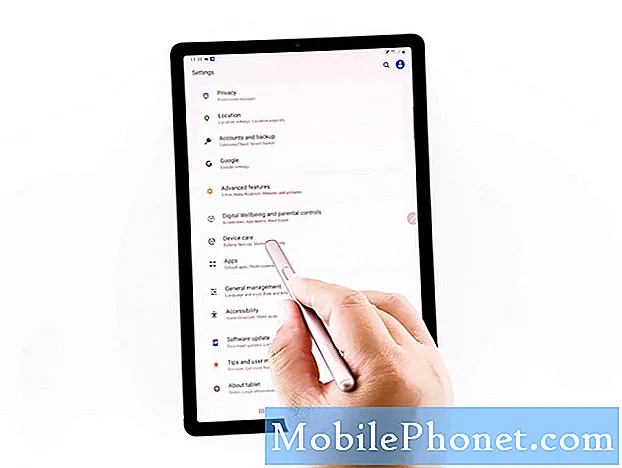
- הקש כדי לבחור סוללה מהפריטים הנתונים.
פרטי השימוש בסוללה ותכונות רלוונטיות אחרות יאכלסו את התצוגה הבאה.
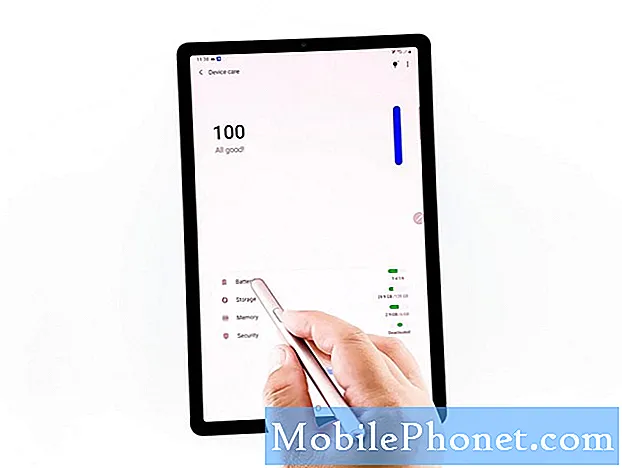
- לאחר מכן הקש על מצב הפעלה כדי להמשיך.
במסך הבא תראה רשימה של מצבי חיסכון בחשמל זמינים.
מצב ההפעלה המוגדר כברירת מחדל מוגדר ל'אופטימיזציה '.
ניתן לשנות זאת על ידי הקשה על כפתור הבחירה לפני מצב ההפעלה המועדף. אחרת, פשוט שמור על הגדרות ברירת המחדל.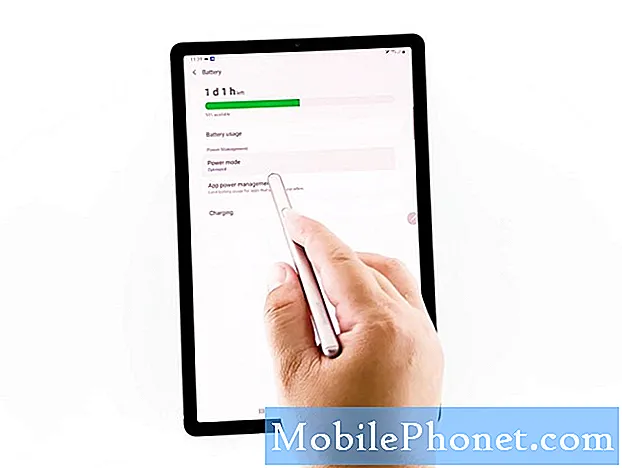
- מתחת לאפשרויות מצב ההפעלה, אתה יכול לראות את המתג לצד חיסכון באנרגיה אדפטיבית. פשוט החלף את המתג כדי להפעיל את התכונה.
לאחר מכן יופעל במכשירך חיסכון באנרגיה אדפטיבית.

כלים
- אנדרואיד 10
חומרים
- Samsung Galaxy Tab S6
וככה אתה עושה את זה!
לעתים קרובות יש צורך בהפעלת מצבי חיסכון בחשמל כאשר הסוללה מתחילה ובכל זאת אתה עדיין צריך להשתמש במכשיר שלך.
הפעלת תכונת חיסכון בחשמל אדפטיבית תסייע לגרום למכשיר שלך לנהל את מצבי החשמל על פי דפוסי השימוש. לפיכך, הוא יכול לעבור אוטומטית למצב חיסכון בינוני או מקסימלי בעת הצורך.
הפעלת תכונת חיסכון בחשמל אדפטיבית יכולה להיחשב גם בין התרופות הפוטנציאליות, במיוחד כאשר המכשיר שלך מתחיל לרוקן את הסוללה במהירות. פעולה זו מסייעת למערכת לתעדף את בקשות האפליקציות בהתבסס על האופן שבו משתמשים לאחרונה באפליקציות ותכופות.
אנא בקרו באתר שלנו ערוץ יוטיוב לצפייה בהדרכות מקיפות יותר וסרטוני פתרון בעיות במכשירים ניידים שונים.
פוסטים רלוונטיים:
- כיצד לתקן סוללת Samsung Galaxy Note 9 שמתרוקנת כל כך מהר לאחר עדכון
- כיצד לתקן ניקוז מהיר של הסוללה ב- Samsung Galaxy S9 לאחר התקנת עדכון חדש (צעדים פשוטים)


